2019年08月15日
Windows10[デスクトップの表示]ボタンのプレビュー表示をオフにする
Windows10 で何かのアプリを起動していてデスクトップ画面が隠れているとき、タスクバーの右端にある細長いボタン(ボタンというよりはバーといった形状ですが)をクリックすると、デスクトップ画面が表示されます。
もう一度クリックすると、元のアプリの画面に戻ります。
アプリで作業中に、デスクトップのアイコンを使いたいときなどに、便利な機能です。
この[デスクトップの表示]ボタンは、クリックしないでマウスカーソルを乗せただけで、デスクトップ画面をプレビューする機能も持っています。
ただ、このプレビュー機能は、人によってはまったく使わない機能で、たまたまマウスカーソルがそこに移動してしまったときに、意図せずデスクトップ画面が表示されるので、邪魔な機能だと感じる人もいると思います。
デスクトップのプレビュー機能は、必要なければオフにすることができます。
デスクトップのプレビュー機能をオフにする方法
1)タスクバー上(画面下部の黒い部分)で右クリックして、[タスクバーの設定]を開きます。
2)「タスクバーの端にある[デスクトップの表示]ボタンにマウス カーソルを置いたときに、プレビューを使用してデスクトップをプレビューする」のスイッチをクリックして オフ にします。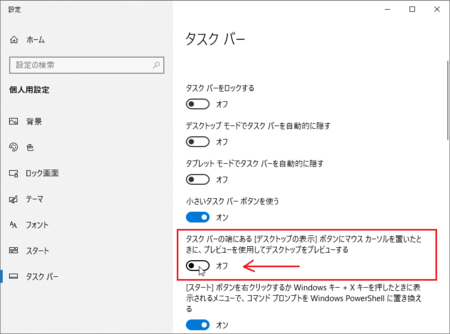
3)右上の[×]をクリックして画面を閉じて、設定完了です。
これでデスクトップのプレビュー機能は働かなくなりますが、[デスクトップの表示]ボタンをクリックしたときのデスクトップ表示機能は、そのままです。
デスクトップのプレビュー機能の意味
デスクトップのプレビュー機能は、使わない人にとっては邪魔でしかないもので、私も「何でそんな機能を付けたんだろう?」と思います。
でも、何の必要もない機能が付けられているというのも、考えにくいです。
少し考えてみたのですが、例えば、デスクトップの背景(壁紙)にカレンダーを表示しておくと、作業中にちょっと日程を確認したりするのに使えそうです。
あるいは、猫ちゃんなどの癒し系の写真を表示しておけば、作業中に癒されたいときに便利です。
子供の写真を表示しておけば、仕事中にチラッと覗いて「頑張るぞー」と思えるかもしれません。
デスクトップ画面を初期設定の「Windowsの窓の写真」のままにしていて、何も活用していないと気が付きませんが、自分好みに変えて活用している人には、デスクトップのプレビュー機能は、当たり前に便利な機能なのかもしれません。
このプレビュー機能は邪魔であればオフにできますが、オンにしておいて有効利用することを考えてみるのも、いいかもしれませんね。
この記事へのトラックバックURL
https://fanblogs.jp/tb/9076526
※言及リンクのないトラックバックは受信されません。
